1、打开word文档,默认排版方式是一栏排版。

2、单击“布局”选项卡;单击“页面设置”组中单击“栏”按钮,在弹出的下拉列表中选择“两栏”。

3、此时文档就会以双栏的方式进行排版。
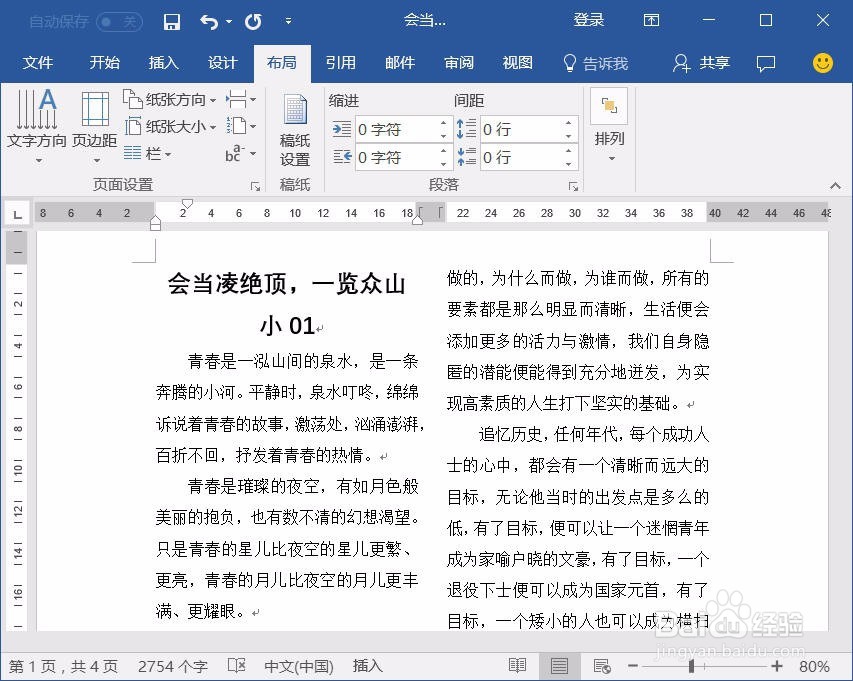
4、如果要设置双栏分割线,单击“布局”选项篱渥对胰卡;单击“页面设置”组中单击“栏”按钮,在弹出的下拉列表中选择“更多栏”。
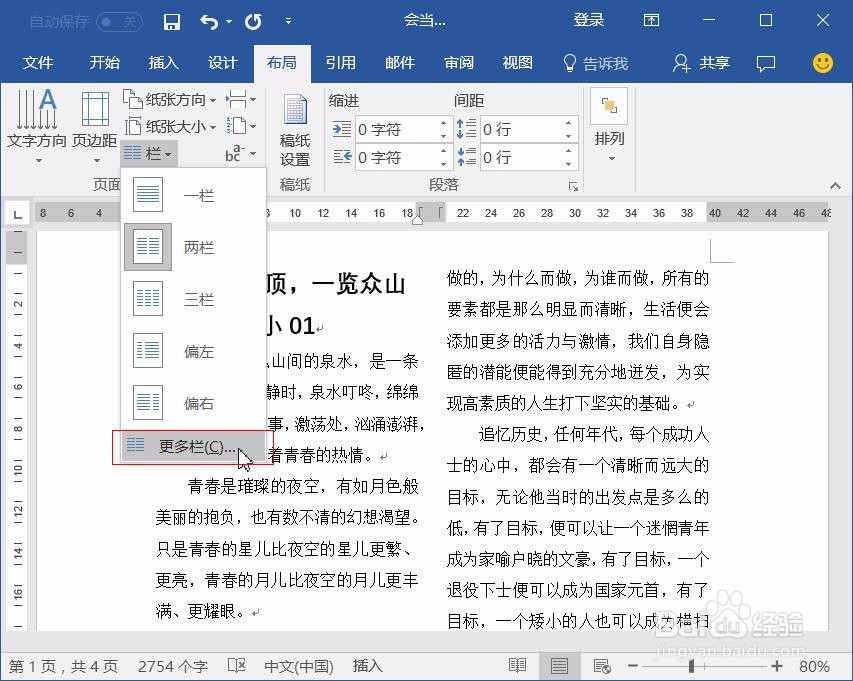
5、弹出“栏”对话框,勾选“分割线”复选框,可根据需要调整各栏的宽度和间距,单击“确定”按钮。

6、此时即可显现设置的双栏分割线。

时间:2024-10-21 16:13:43
1、打开word文档,默认排版方式是一栏排版。

2、单击“布局”选项卡;单击“页面设置”组中单击“栏”按钮,在弹出的下拉列表中选择“两栏”。

3、此时文档就会以双栏的方式进行排版。
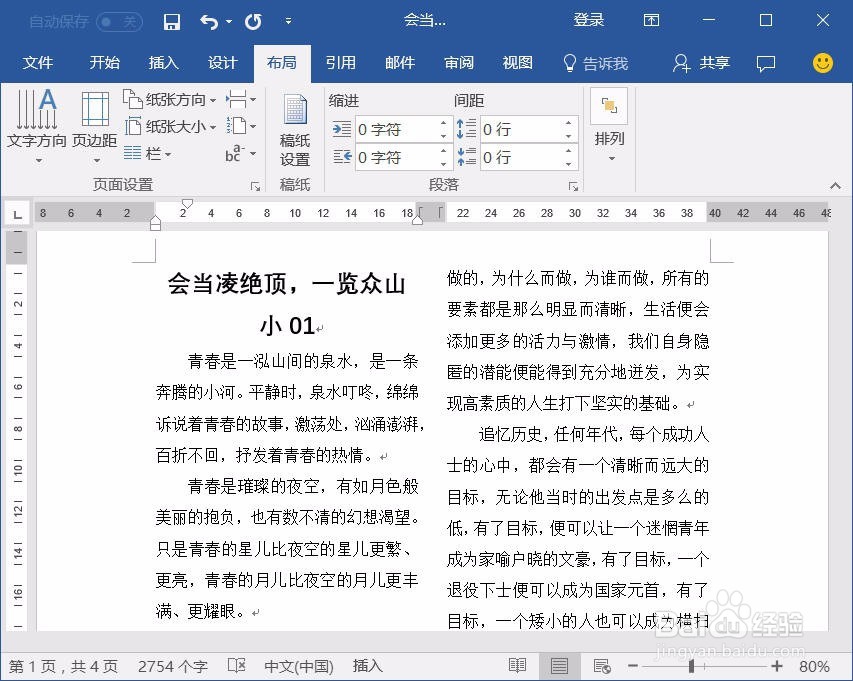
4、如果要设置双栏分割线,单击“布局”选项篱渥对胰卡;单击“页面设置”组中单击“栏”按钮,在弹出的下拉列表中选择“更多栏”。
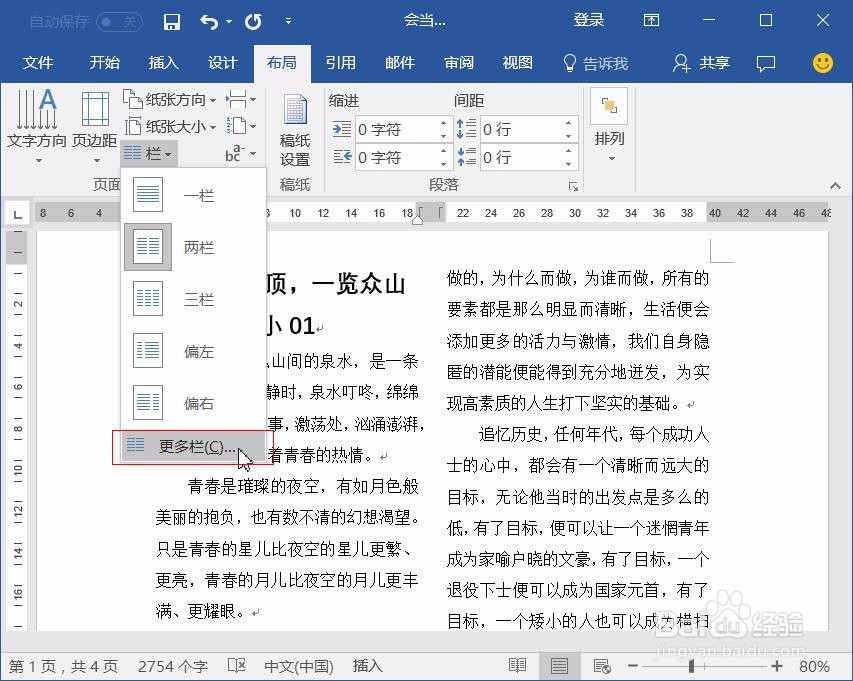
5、弹出“栏”对话框,勾选“分割线”复选框,可根据需要调整各栏的宽度和间距,单击“确定”按钮。

6、此时即可显现设置的双栏分割线。

